Windows 11 ma wiele ukrytych pod maską poprawek, które znacznie poprawiają łatwość użytkowania. Jedna z tych ukrytych poprawek obejmuje zmianę nazwy karty sieciowej. W tym artykule omówimy, jak zmienić nazwę karty sieciowej na twoim komputerze.
W systemie Windows 10 można również zmienić nazwę adaptera. Ale w trakcie tego trzeba było otworzyć Centrum sieci i udostępniania z Panelu sterowania. W Windows 11 możesz to łatwo zrobić w Ustawieniach.
Jak zmienić nazwę karty sieciowej w systemie Windows 11?
Jeśli chcesz zmienić kartę sieciową, wykonaj następujące kroki.
1. wciśnij Okna klucz i ja klucze razem.
2. Gdy otworzy się okno Ustawienia, dotknij „Sieć i Internet“.
3. Teraz po prawej stronie Ustawień będziesz mieć różne ustawienia łączności.
4. Stuknij w „Zaawansowane ustawienia sieciowe”, aby uzyskać do niego dostęp.

5. Po prawej stronie zobaczysz listę kart sieciowych.
6. Właśnie rozszerzać karta sieciowa.
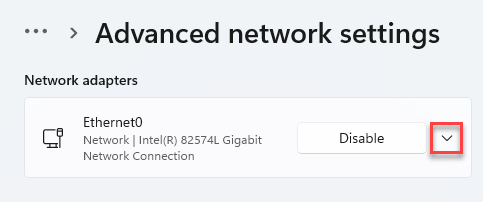
7. Aby zmienić nazwę adaptera, kliknij „Przemianować“.
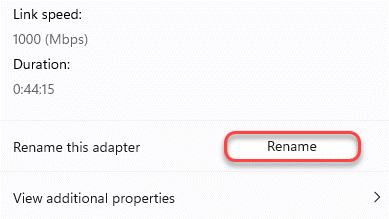
8. Następnie nazwij adapter, jak chcesz.
9. Na koniec kliknij „Zapisać”, aby zapisać modyfikację.
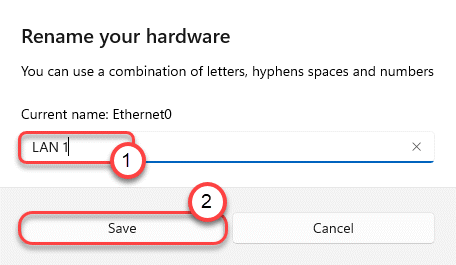
Spowoduje to zmianę nazwy karty sieciowej. Po prostu przewiń w górę na tej samej stronie okna Ustawienia, a zobaczysz nazwę karty sieciowej.

Otóż to! Zmiana nazwy karty sieciowej w nowym systemie Windows 11 jest tak łatwa!


